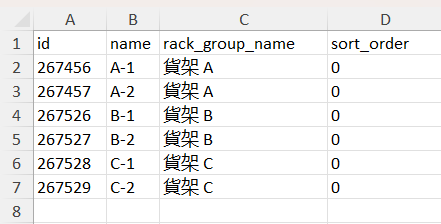1. 簡介
貨架管理功能使您可以快速找到貨品存儲的位置,提高倉庫取貨效率。您可以通過匯出和匯入 Excel 文件以批量管理您的貨架。
2. 匯入貨架
步驟一:前往庫存 > 倉庫。
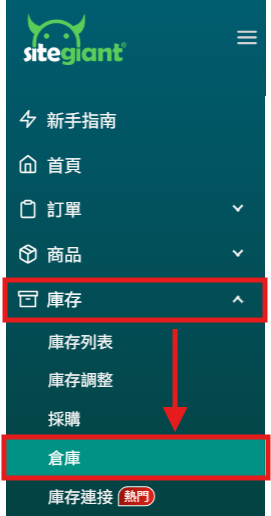
步驟二:點擊更多(…)按鈕 > 匯入貨架。
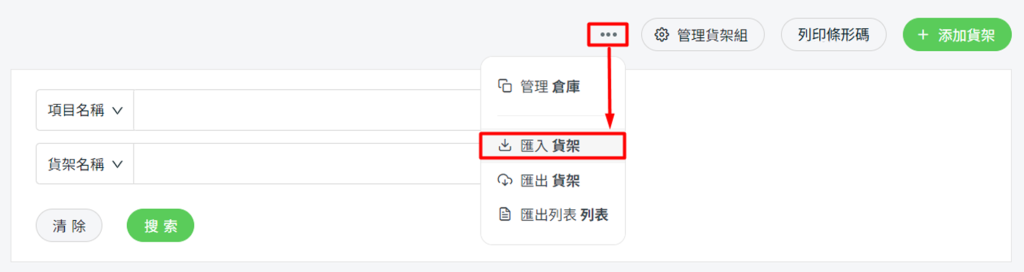
步驟三:下載 Excel 模板。
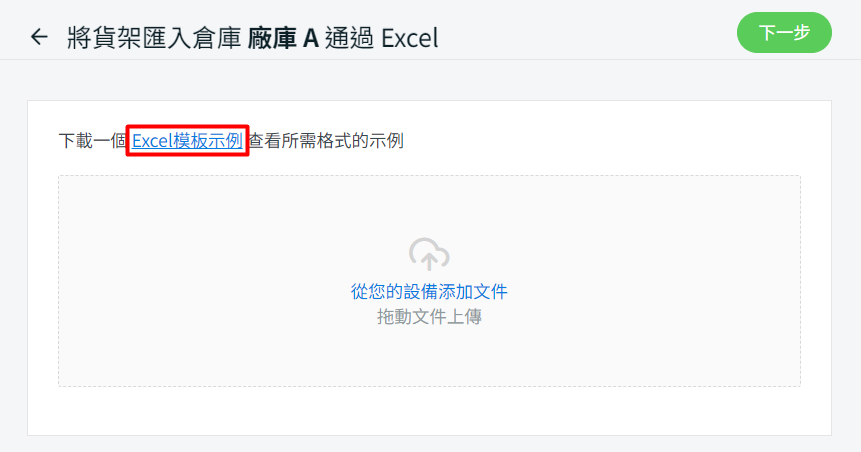
步驟四:在 Excel 模板中填寫行列 > 保存 Excel 文件。
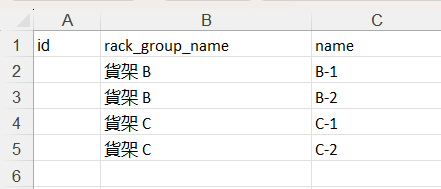
📌注意:
1. 如果您正在創建新的貨架,請將 ‘id‘ 欄留空。
2. 填寫的 ‘rack_group_name‘ 數據必須確保貨架組存在於 SiteGiant 倉庫中。
步驟五:返回到 SiteGiant 匯入貨架頁面 > 上傳 Excel 文件 > 下一步。
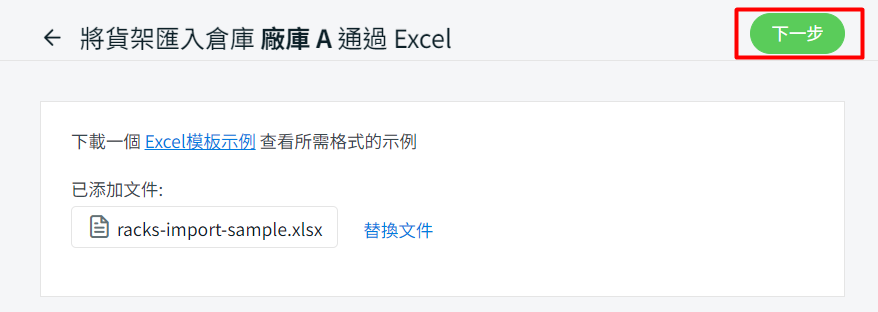
步驟六: 如果上傳的 Excel 中有任何錯誤,您將在錯誤和警告中看到錯誤消息,並且它將在數據預覽中顯示錯誤數據。只需要修改錯誤數據,然後重新上傳文件即可。如果上傳的文件沒有錯誤,請點擊繼續。
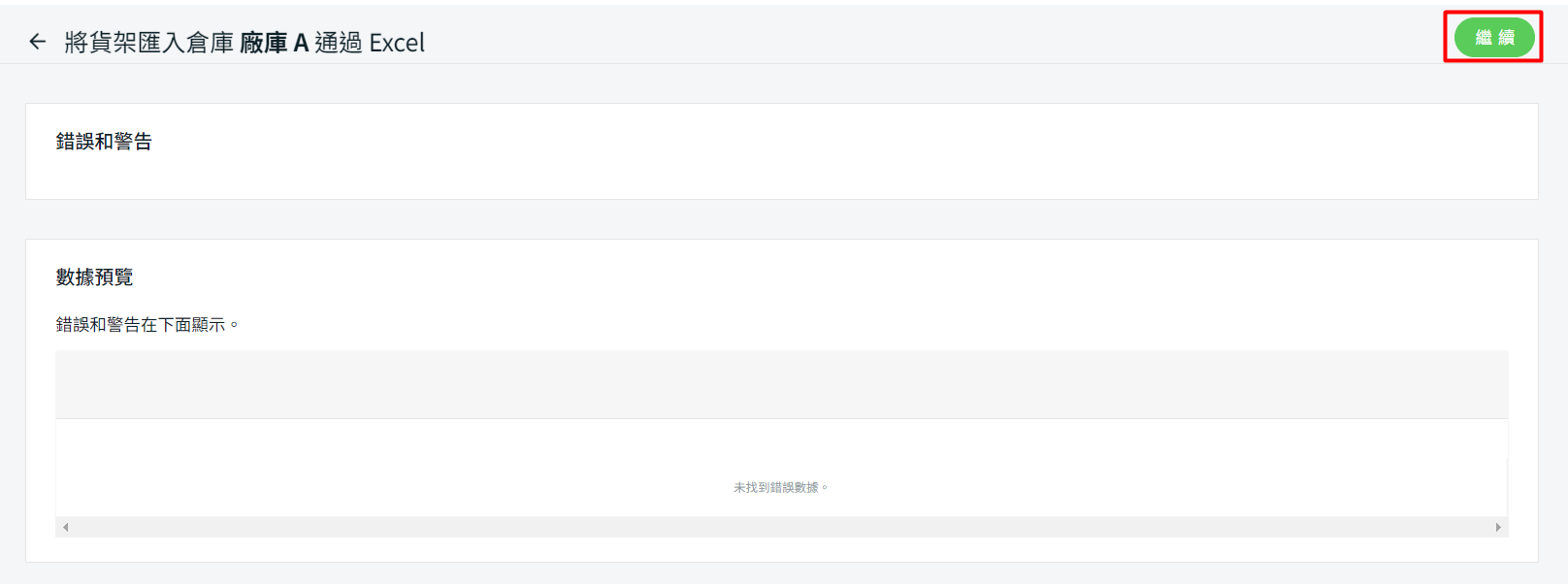
步驟七:一旦成功匯入文件,點擊完成以查看倉庫頁面。

3. 匯出貨架
步驟一:選擇貨架 > 點擊匯出所選貨架。
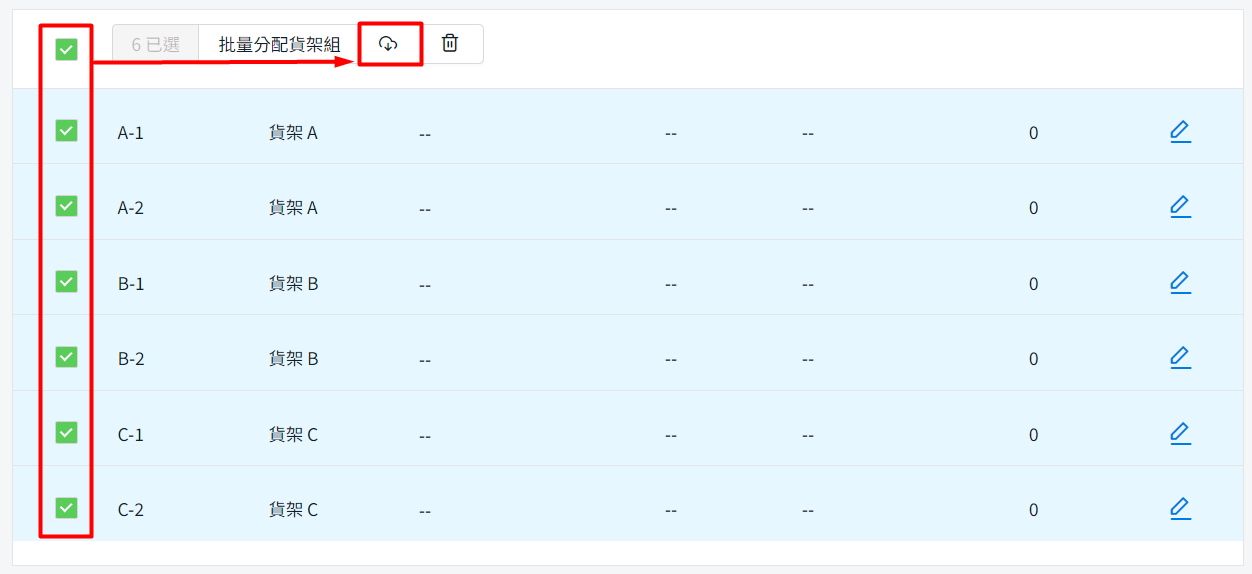
步驟二:從匯出列表中下載 Excel。
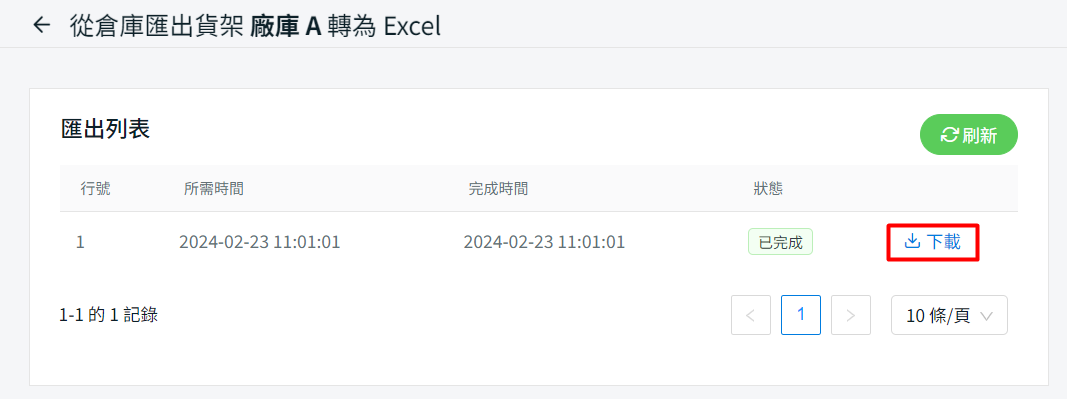
步驟三:您可以在匯出的文件中查看貨架詳細資訊 > 您也可以編輯數據,然後再次匯入文件。